Funcția Găsește-mi dispozitivul din Windows 10 și Windows 11 urmărește locația dispozitivului tău, ajutându-te să-ți recuperezi dispozitivul atunci când l-ai pierdut din greșeală sau l-ai furat. Când este pornit, Găsește-mi dispozitivul te ajută să identifici cu ușurință locația dispozitivului prin intermediul unei hărți în timp real.
În acest tutorial, vom explica cum funcționează funcția Microsoft Găsește-mi dispozitivul, cum să o pornești și cum să blochezi dispozitivul de la distanță dacă a fost furat.
Cum funcționează „Găsiți dispozitivul meu” pe dispozitivele Windows?
Găsește-mi dispozitivul este o funcție inclusă în sistemele de operare Windows recente care îi ajută pe utilizatori să urmărească locația dispozitivului lor dacă este pierdut sau furat. Cu toate acestea, nu veți putea să vă urmăriți dispozitivul imediat - există câteva cerințe preliminare.
Pentru a utiliza Găsește-mi dispozitivul, vei avea nevoie de următoarele lucruri:
Această funcție funcționează pentru orice dispozitiv Microsoft, inclusiv laptopuri Windows, PC-uri, Tablete Microsoft Surface și Surface Pen. Cu toate acestea, nu funcționează pentru smartphone-uri cu Android, dispozitive Apple, inclusiv Mac și iPhone, sau console Xbox, chiar dacă sunteți conectat la contul Microsoft pe aceste dispozitive.
Cum se activează Găsește-mi dispozitivul pe Windows 11
Pentru a configura Găsește-mi dispozitivul pe Windows 11:
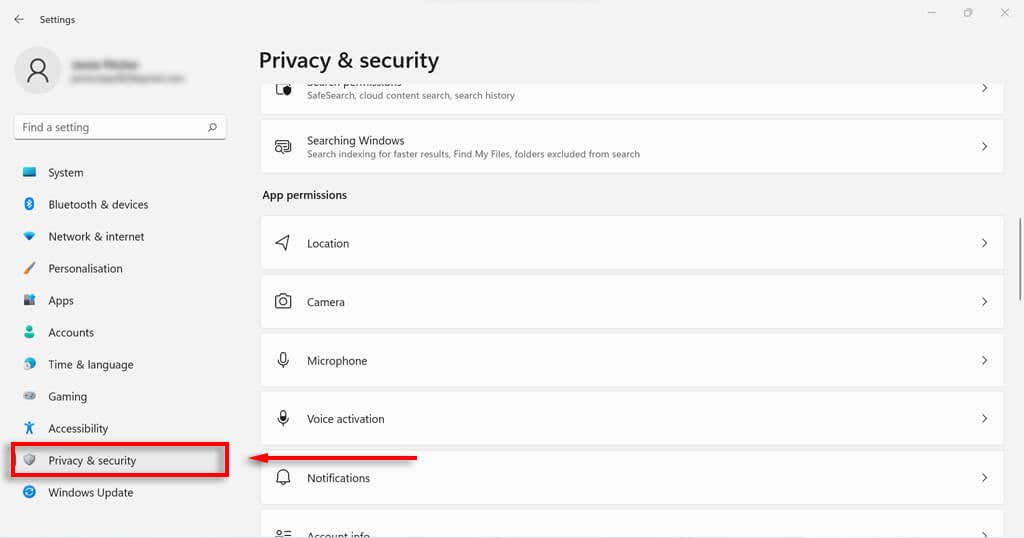
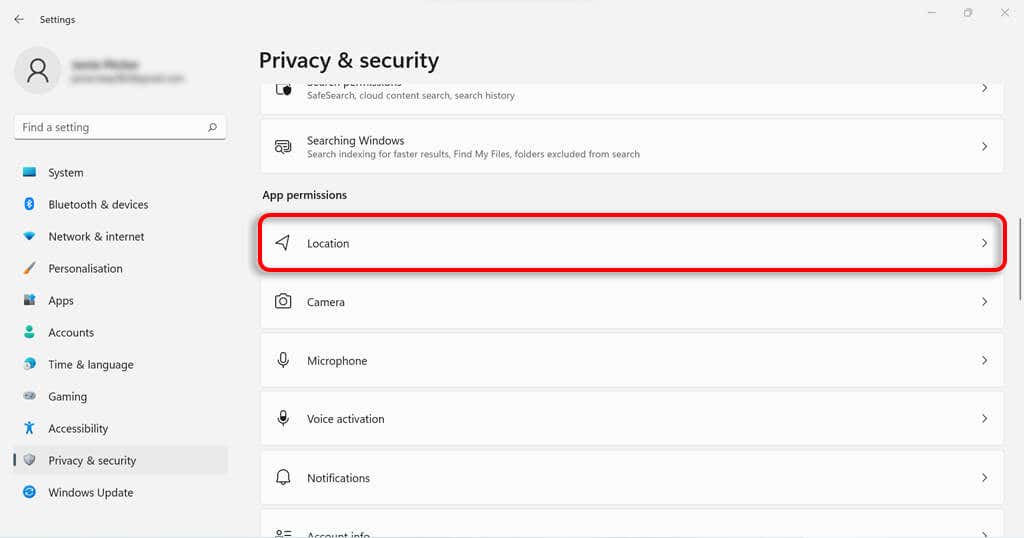
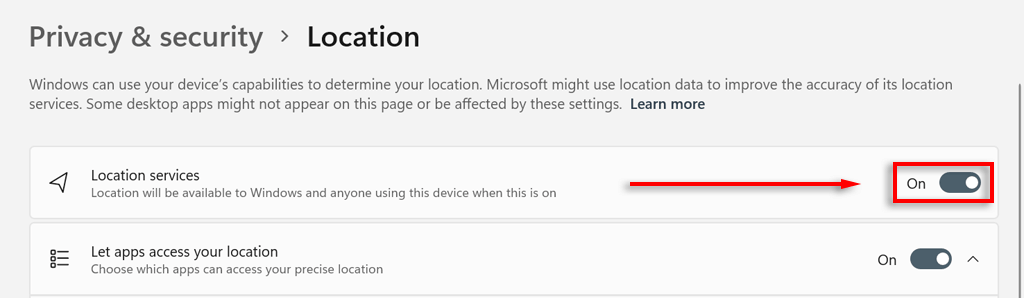
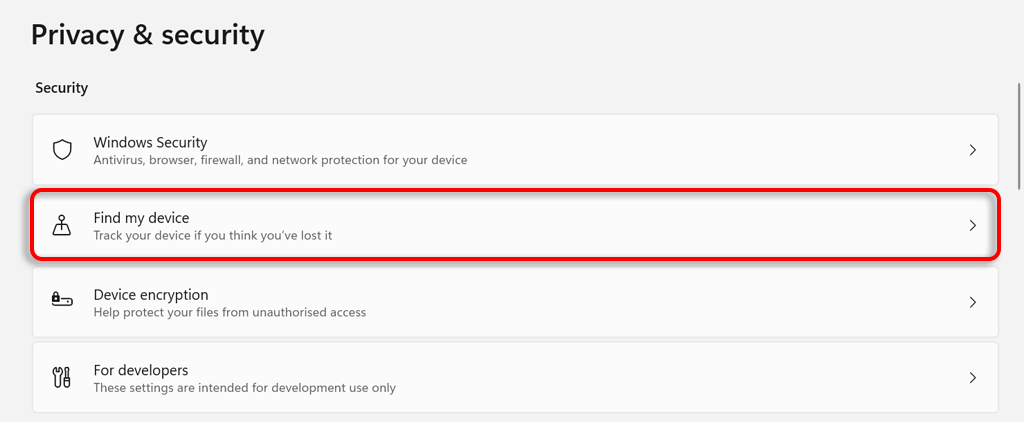
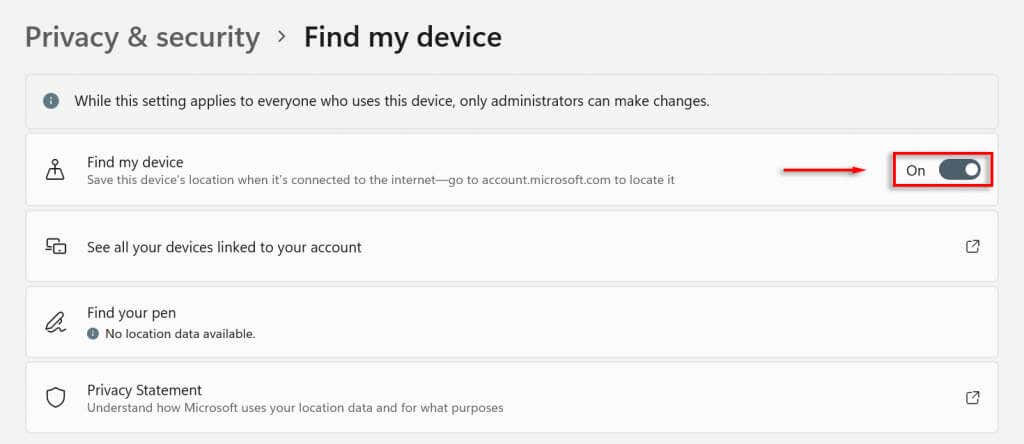
Cum se activează Găsește-mi dispozitivul pe Windows 10
Pentru a configura Găsește-mi dispozitivul pe Windows 10:.
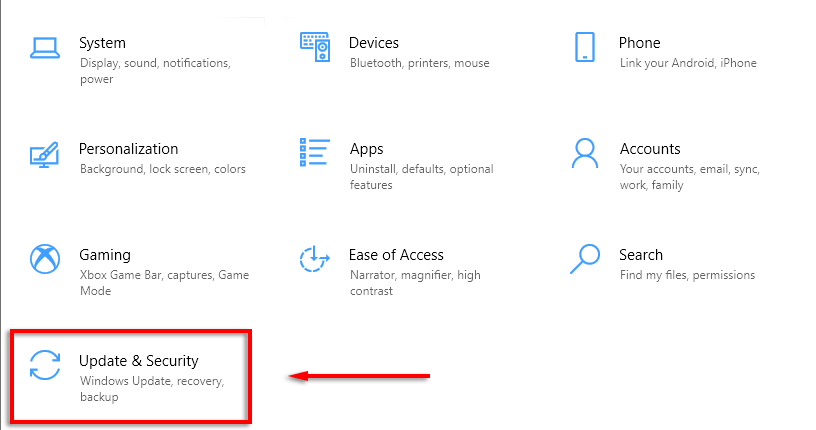
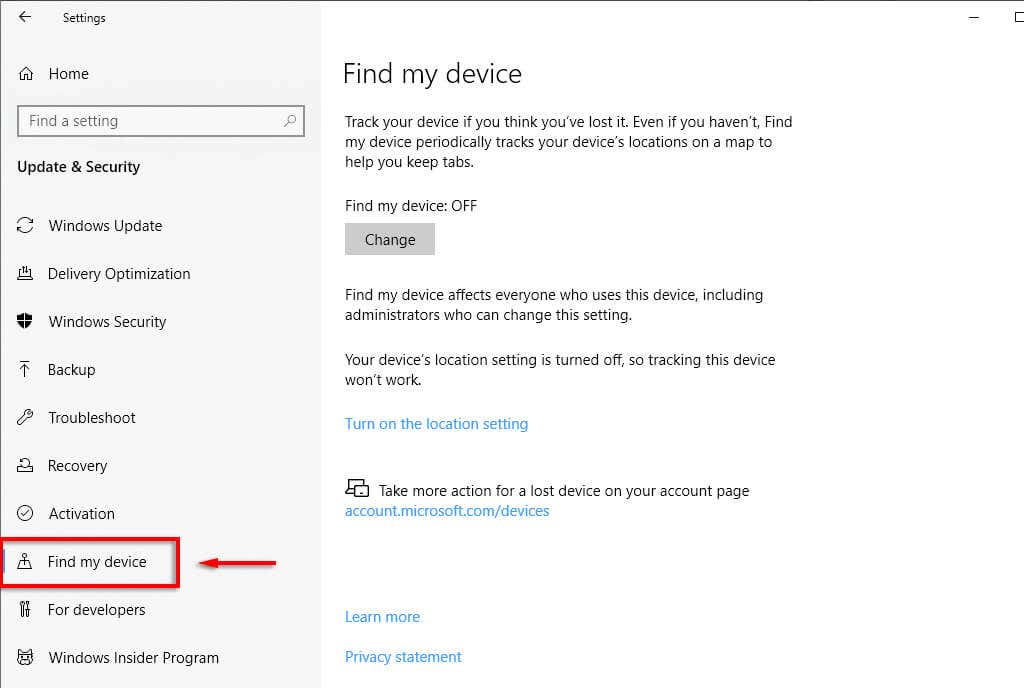
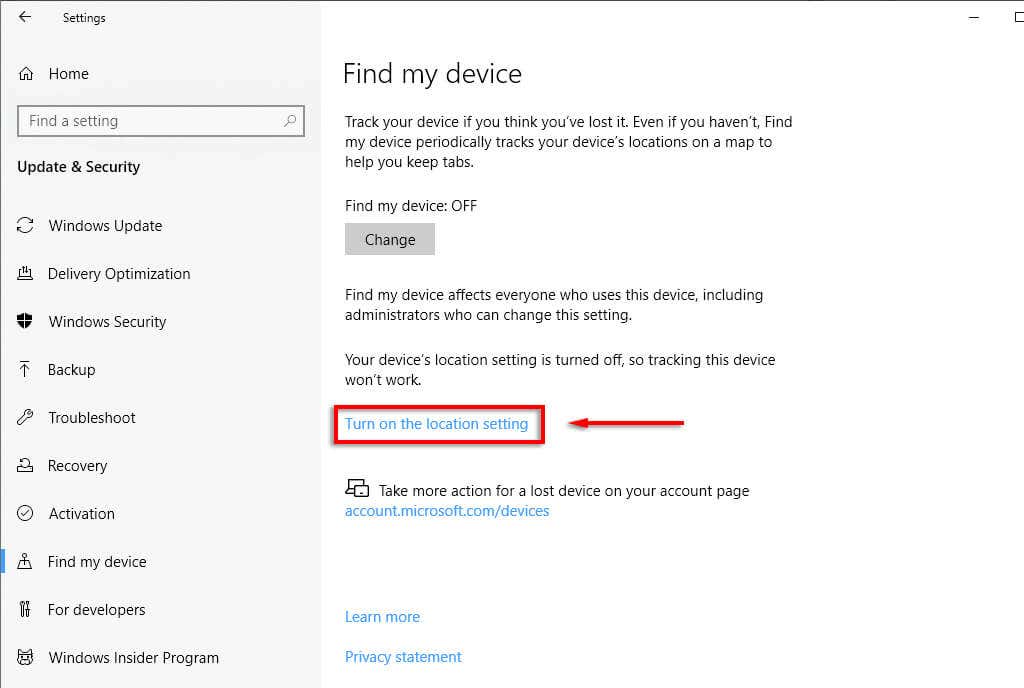
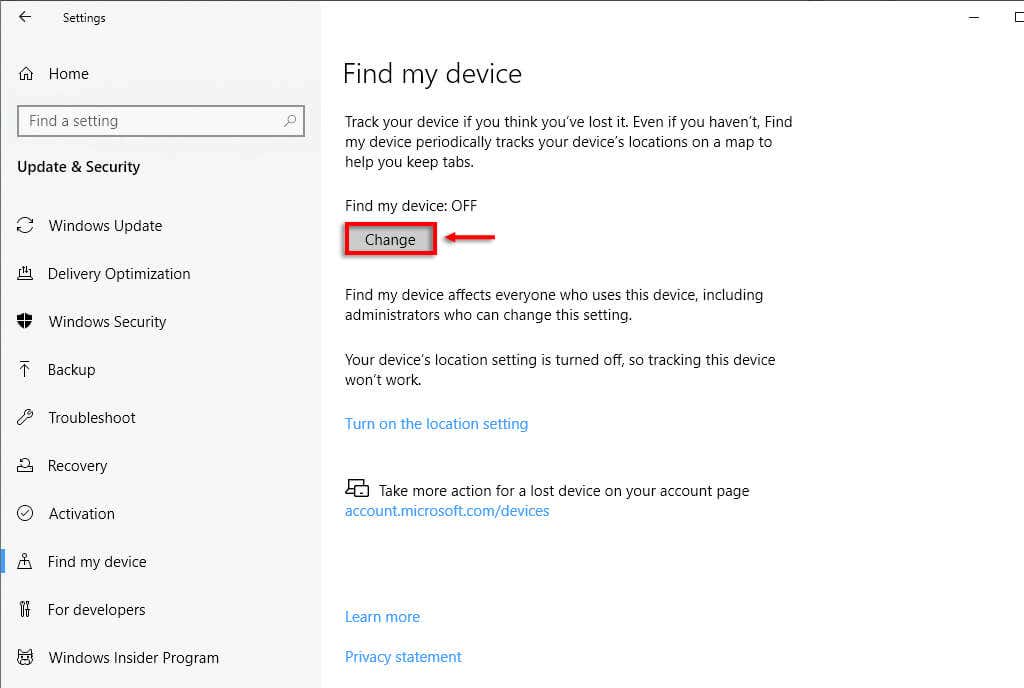
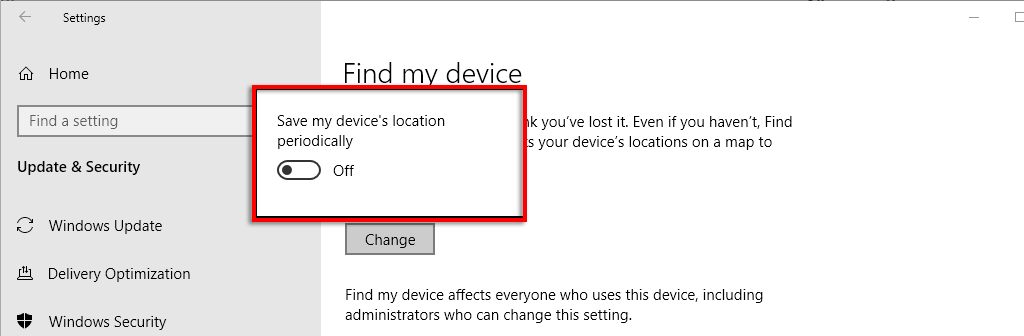
Notă:Pentru a dezactiva Găsește-mi dispozitivul, repetați acești pași și comutați opțiunea Dezactivat.
Cum să urmăriți un dispozitiv Windows pierdut
Pentru a urmări locația dispozitivului dvs.:

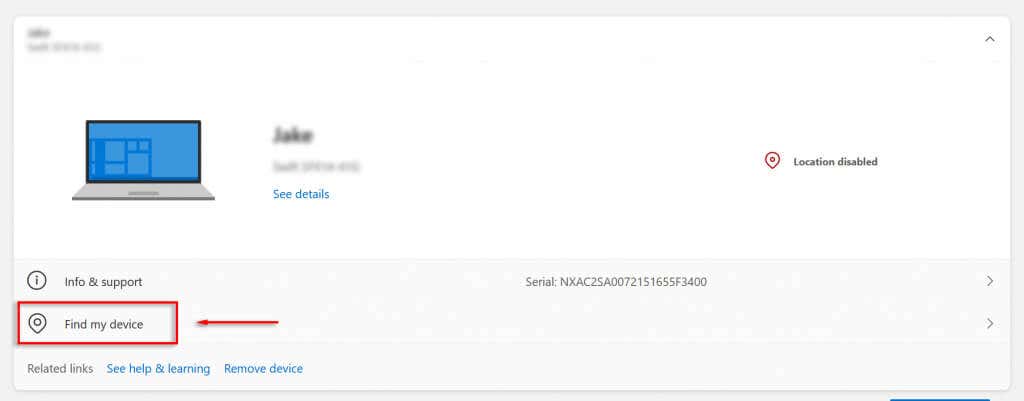
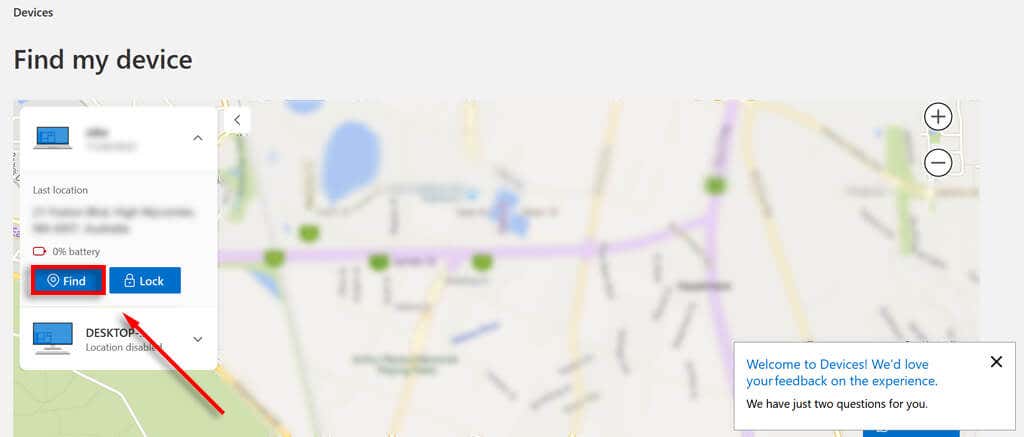
Folosind mouse-ul sau butoanele de zoom de pe hartă, puteți identifica locația dispozitivului. Caseta de informații va afișa, de asemenea, adresa de la ultima locație a dispozitivului, numele dvs. și numele dispozitivului.
Cum să blocați de la distanță dispozitivul Windows
Dacă vă faceți griji că dispozitivul dvs. a fost furat, puteți utiliza funcția Găsește-mi dispozitivul pentru a-l bloca de la distanță. Acest lucru împiedică hoții să acceseze fișierele dispozitivului dvs. și să vă fure informațiile personale.
De asemenea, puteți programa dispozitivul să afișeze un mesaj dacă cineva încearcă să îl pornească. Acest lucru este util dacă v-ați pierdut dispozitivul, deoarece puteți lăsa ceva precum numărul dvs. de telefon, astfel încât ei să vă poată contacta pentru a-l returna.
Pentru a vă bloca dispozitivul, mergeți la pagina Găsește-mi dispozitivul de la Microsoft, ca mai sus. Apoi, selectați Blocare. Dacă doriți să lăsați un mesaj, în caseta de dialog Blocare dispozitiv, introduceți ceea ce doriți să fie afișat și apoi selectați butonul Blocare..
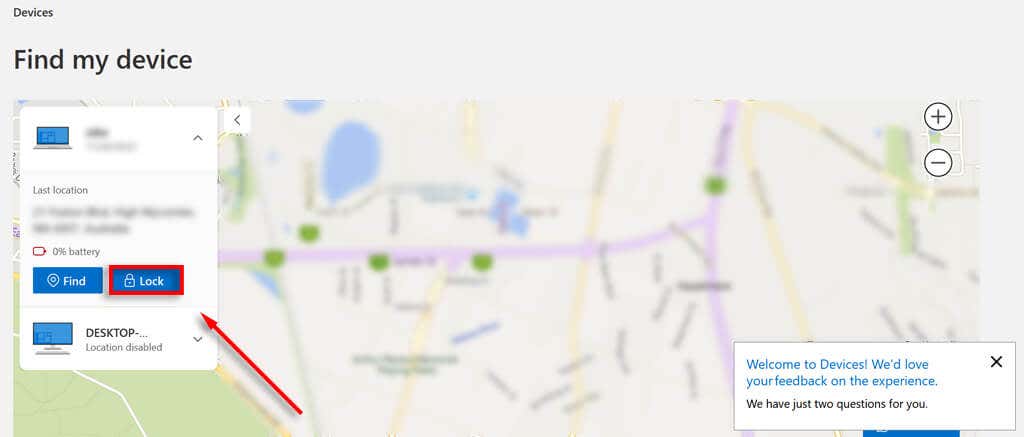
Nu vă mai pierdeți niciodată dispozitivul
Aproape toate dispozitivele portabile noi au opțiunea de a găsi dispozitivul meu, iar Windows nu face excepție. Folosind caracteristica Găsește-mi dispozitivul de la Microsoft, poți fi sigur că, atâta timp cât dispozitivul tău rămâne conectat la internet, îl poți bloca și urmări.
.